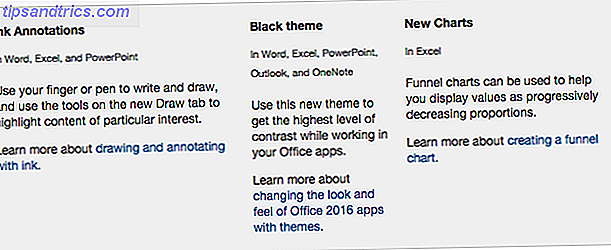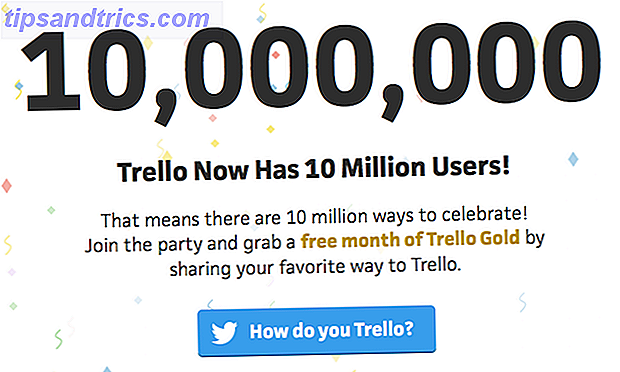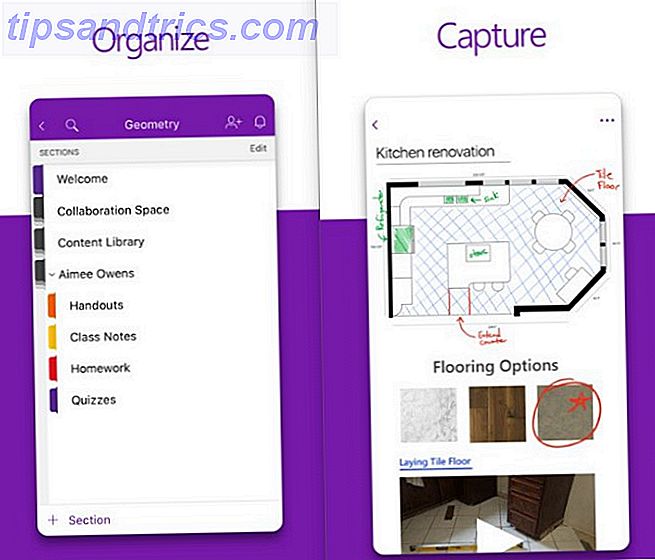Windows Store er næsten uigenkendelig fra det barske ødemark, at det var, da det først gik live. Microsoft planlægger klart en fremtid, hvor alle dine almindelige apps er tilgængelige via Store 10 Windows Store Apps du ikke vidste eksisterede 10 Windows Store Apps du ikke vidste eksisterede Store navne er endelig kommet ind i Windows Store. Du kan måske ikke indse, hvor godt det er blevet. Lad os vise dig, hvad du har savnet. Læs mere, og de har gjort en samordnet indsats for at få alle ombord med ideen så hurtigt som muligt.
Men Windows Store-apps (eller UWP-apps, moderne apps, metro apps, universelle apps eller hvad som helst du vil kalde dem Er du forvirret af Windows App Terminology? Er du forvirret af Windows App Terminology? Har du nogensinde spekuleret på, hvad er forskel mellem en applikation, et program eller en software? Eller om den Windows-app er metro, moderne, universel eller almindelig lige? Du er ikke alene. Lad os rydde op! Læs mere) har stadig en stor irritation: manglen på en rullebjælke. Eller mere præcist, den automatisk skjule rullebjælken.
Hvordan skal du vide, at siden kan rulles, hvis der ikke er nogen bar på siden af vinduet? Det viser sig, at du kan fjerne rullebjælken, så den altid er synlig. Lad os se nærmere på, hvordan du gør dette.
Sådan fjerner du rullestænger i Windows Store Apps

For at gøre rullebjælker permanent synlige i Windows Store-apps, følg trin-for-trin instruktionerne nedenfor. Bemærk: Du skal køre Windows-build 17083 eller senere.
- Åbn appen Indstillinger .
- Gå til afsnittet Ease of Access .
- Klik på skærmen i menuen til venstre på skærmen .
- Rul ned for at forenkle og personliggøre Windows .
- Skub skiften ved siden af Skjul automatisk rullefelterne i Windows i slukket position.
Alternativt kan du redigere registreringsdatabasen:
For at starte, skal du åbne registreringseditoren og gå til HKEY_CURRENT_USER \ Kontrolpanel \ Tilgængelighed . Dernæst oprettes i den højre rude en ny 32-bit DWORD-værdi kaldet DynamicScrollbars . For at afslutte processen skal du indstille dens værdi til 0 (indstilling af værdien til 1 gemmer bjælkerne igen.)